Werbung
Als ich vor einigen Monaten einen neuen Computer gekauft habe, habe ich die 500-GB-Festplatte in drei Teile aufgeteilt - einen Teil für alle Programme und Windows-Dateien und zwei weitere Laufwerke für andere Dateien. Was ich jedoch vernachlässigte, war, dass es eine Weile dauern würde, wenn ich eine große Datei von einem Laufwerk auf ein anderes verschieben wollte. Windows Explorer neigt dazu, beim Verschieben / Kopieren großer Dateien von Laufwerk zu Laufwerk etwas pfeifend und asthmatisch zu werden.
Also tat ich endlich das, was ich immer tat, wenn ich mit einem PC-Dilemma konfrontiert war, und googelte nach Lösungen. Ich suchte nach einem Freeware-Programm, mit dem Dateien schnell von einem Windows-Laufwerk auf ein anderes verschoben werden können und das auch den Windows Explorer im Vergleich blass macht. Ich habe endlich ein tolles Programm namens gefunden TeraCopy.
TeraCopy ist ein Programm, das in Ihr Explorer-Menü mit der rechten Maustaste integriert wird. Übertragungen sind wirklich blitzschnell und das Programm ist für Heimanwender kostenlos.
Wenn Sie nach der Installation eine große Datei von Laufwerk J auf Laufwerk K auf Ihrem Computer verschieben müssen, klicken Sie einfach mit der rechten Maustaste auf die betreffende Datei und wählen Sie TeraCopy:
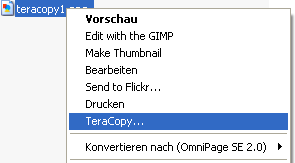
Dies öffnet die TeraCopy-Oberfläche mit der betreffenden Datei, die sich bereits in der Warteschlange befindet und darauf wartet, loszulegen:
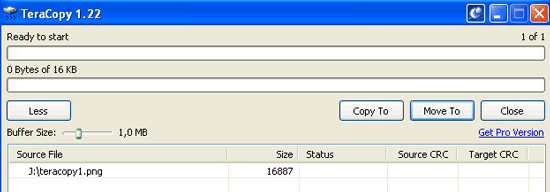
Wählen Sie "Kopieren nach" oder "Verschieben nach", wählen Sie das Dateiziel auf Ihrem PC (in diesem Fall Laufwerk K) und TeraCopy beginnt mit der Übertragung der Datei an den gewünschten Ort.
TeraCopy bietet zwei weitere großartige Funktionen, die dies zu einem Muss auf Ihrem Computer machen:
1.
- Wenn Sie viele Dateien verschieben / kopieren, können Sie die Dateiübertragung unterbrechen, wenn Sie eine dringendere Aufgabe für Ihren PC haben und zusätzliche CPU freigeben müssen. Sobald Sie fertig sind, können Sie die Dateiübertragung erneut fortsetzen. Mit Windows Explorer geht das nicht!
2. Wenn bei einer der Dateien ein Problem auftritt, überspringt TeraCopy diese einfach und wechselt zur nächsten Datei. Windows Explorer würde nur den gesamten Übertragungsprozess beenden! Wenn Dateien nicht verschoben oder kopiert werden konnten, teilt TeraCopy Ihnen mit, welche Dateien vorhanden sind, damit Sie das Problem identifizieren und es erneut versuchen können.
TeraCopy dient nicht nur zum Verschieben von Dateien von Laufwerk zu Laufwerk. Es ist auch gut, wenn Sie viele Dateien von Ihrem PC auf ein austauschbares Datengerät wie einen USB-Stick verschieben. Ich habe TeraCopy auf meinem USB-Stick ausprobiert und konnte den gesamten Inhalt meines Ordners für tragbare Apps kopieren in 2 Minuten. Mit Windows Explorer ist es dauerte bis zu 30 Minuten!
Wie Goldmember sagen würde, "dies ist ein Bewahrer".
Mark O'Neill ist ein freiberuflicher Journalist und Bibliophiler, der seit 1989 Veröffentlichungen veröffentlicht. 6 Jahre lang war er Managing Editor von MakeUseOf. Jetzt schreibt er, trinkt zu viel Tee, ringt mit seinem Hund am Arm und schreibt noch mehr. Sie finden ihn auf Twitter und Facebook.